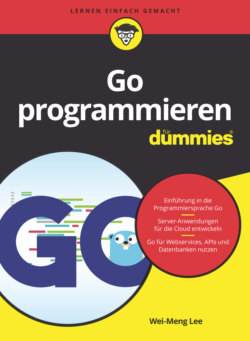Читать книгу Go programmieren für Dummies - Wei-Meng Lee - Страница 19
Verwenden einer integrierten Entwicklungsumgebung (IDE) mit Go
ОглавлениеUm Anwendungen mit Go zu entwickeln, benötigen Sie eigentlich nur einen Texteditor (zum Beispiel TextEdit unter macOS oder den klassischen Editor unter Windows). Die Profis in der Softwareentwicklung bevorzugen aber häufig integrierte Entwicklungsumgebungen (Integrated Development Environments, IDEs), mit denen sich der Programmcode besser organisieren und auf Fehler überprüfen lässt. Mit Go harmonieren zum Beispiel folgende IDEs:
Visual Studio Code (
https://code.visualstudio.com): Visual Studio Code aus dem Hause Microsoft ist eine IDE par excellence (und mein persönlicher Favorit). Das Tool umfasst alle üblichen Editorfunktionen und unterstützt fast jede erdenkliche Programmiersprache. Besonders nützlich ist die IntelliSense-Funktion, die Ihre Programmbefehle automatisch vervollständigt, während Sie sie eingeben. Visual Studio Code bietet außerdem einen Debugger, eine interaktive Konsole sowie integrierte Git-Unterstützung. Und das Beste: Visual Studio Code ist kostenlos erhältlich und erfreut sich unter Go-Entwicklern hoher Beliebtheit, sodass es zahlreiche Plug-ins gibt, mit denen Sie die Funktionalität sogar noch erweitern können.GoLand (
www.jetbrains.com/de-de/go/): GoLand ist eine plattformübergreifende IDE des multinationalen Softwareanbieters JetBrains. Unter anderem bietet diese IDE Unterstützung bei der Befehlseingabe, einen Debugger und einen integrierten Terminal. GoLand ist ein kommerzielles Produkt, kann aber als Testversion 30 Tage lang kostenlos genutzt werden.Go Playground (
https://play.golang.org): Beim Go Playground handelt es sich eigentlich nicht um eine IDE, sondern um einen Webservice, der über die Server der offiziellen Go-Website läuft und – wie der Name schon sagt – als »Spielplatz« dient, auf dem Sie kurze Go-Programmzeilen im Browser testen können. Das eingegebene Go-Programm wird kompiliert, verlinkt und innerhalb der Testumgebung ausgeführt, sodass Sie sehen, ob die Ausgabe des Programms Ihren Erwartungen entspricht.
Für die Go-Programmbeispiele und Erklärungen in diesem Buch nutze ich Visual Studio Code. Diese IDE steht unter https://code.visualstudio.com/download zum Herunterladen bereit.
Nachdem Sie Visual Studio Code heruntergeladen und installiert haben, starten Sie die Anwendung. Es öffnet sich ein Begrüßungsfenster, in dem standardmäßig alles auf Englisch angezeigt wird. Sofern Sie ein deutsches Betriebssystem nutzen, erscheint aber in der unteren rechten Ecke automatisch ein Hinweis auf das deutsche Sprachpaket. Um dies zu installieren, klicken Sie auf die Schaltfläche INSTALLIEREN UND NEU STARTEN (siehe Abbildung 1.3). Das Sprachpaket wird automatisch installiert und Visual Studio Code neu gestartet. Bei Bedarf können Sie nun auch die Darstellungsoptionen anpassen. Im dunklen Standarddesign präsentiert sich Visual Studio Code wie in Abbildung 1.4 zu sehen.
Abbildung 1.3: Visual Studio Code wird zum ersten Mal gestartet.
Abbildung 1.4: Visual Studio Code ist einsatzbereit.
Damit Visual Studio Code die Syntax von Go erkennt und verarbeiten kann, müssen Sie eine Erweiterung installieren. Führen Sie dazu folgende Schritte aus:
1 Klicken Sie in Visual Studio Code in der Aktivitätsleiste am linken Rand auf das Symbol ERWEITERUNGEN (siehe Abbildung 1.5).Abbildung 1.5: Das Symbol ERWEITERUNGEN ganz unten in der Aktivitätsleiste
2 Geben Sie in der Seitenleiste im Suchfeld das Stichwort Go ein.In den Suchergebnissen sehen Sie diverse verfügbare Go-Erweiterungen (siehe Abbildung 1.6).Abbildung 1.6: Für Visual Studio Code gibt es zahlreiche Go-Erweiterungen.
3 Klicken Sie neben der ersten Erweiterung (»Rich Go language support for Visual Studio Code«) auf die Schaltfläche INSTALLIEREN.Das war's schon! Nun können Sie mit dem Programmieren loslegen.